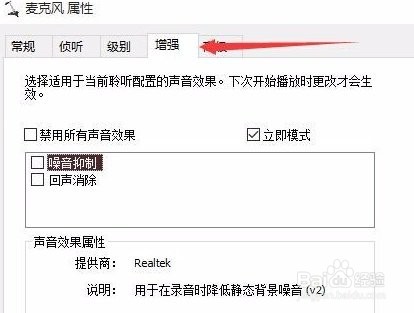1、找到右下角的扬声器图标。

2、右键单击选择录制设备并进入麦克风设置界面。
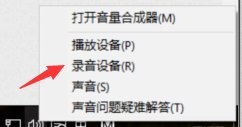
3、在这里,您可以看到我们的麦克风设备是否正常工作,右键单击默认麦克风,选择属性。

4、找到级别选项栏。

5、在此选项界面中,您可以调整麦克风声音大小并增强麦克风声音强度。

6、在增强的选项栏下,我们可以选择噪声抑制和回声消除。 设置完成后,单击“确定”保存。
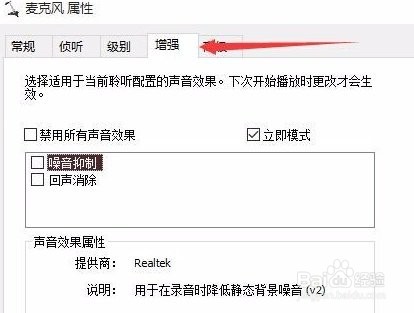
时间:2024-10-12 11:51:06
1、找到右下角的扬声器图标。

2、右键单击选择录制设备并进入麦克风设置界面。
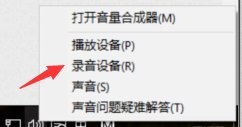
3、在这里,您可以看到我们的麦克风设备是否正常工作,右键单击默认麦克风,选择属性。

4、找到级别选项栏。

5、在此选项界面中,您可以调整麦克风声音大小并增强麦克风声音强度。

6、在增强的选项栏下,我们可以选择噪声抑制和回声消除。 设置完成后,单击“确定”保存。